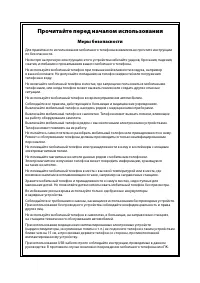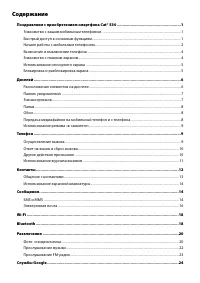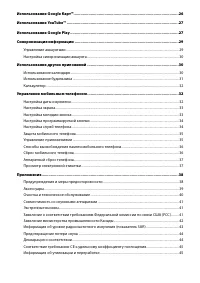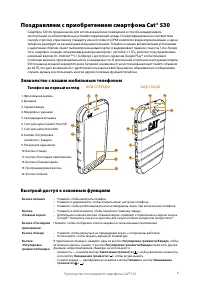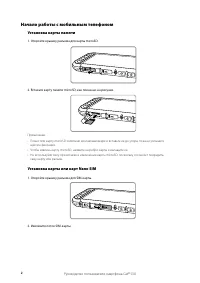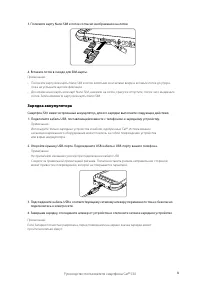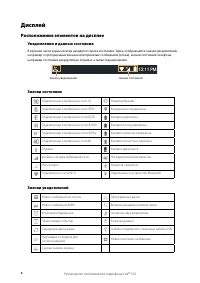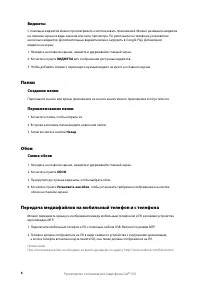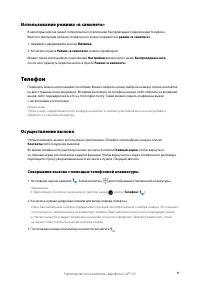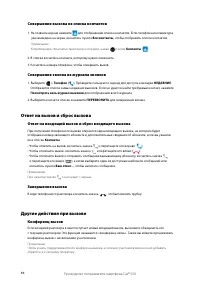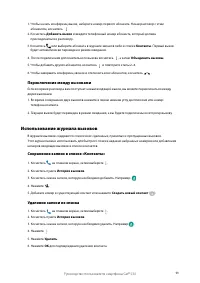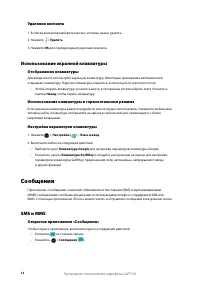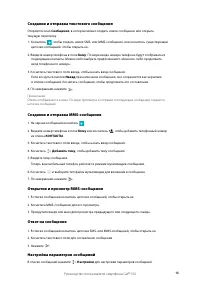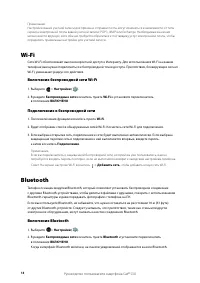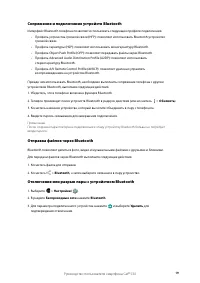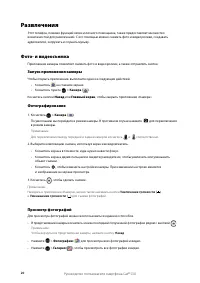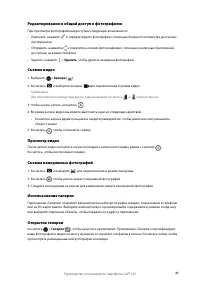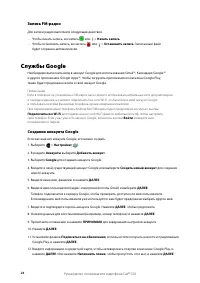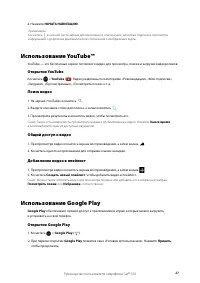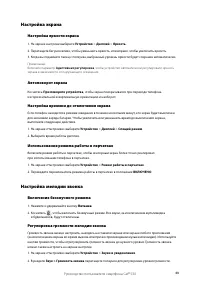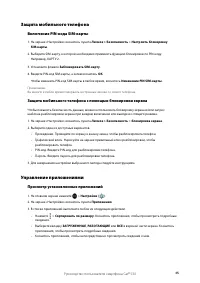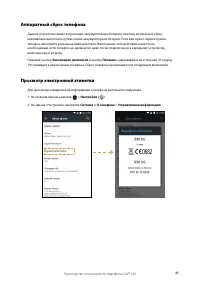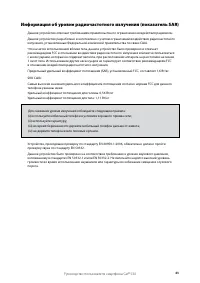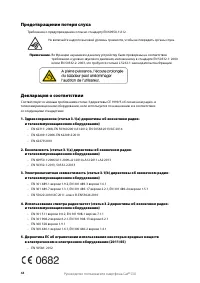Смартфоны CAT S30 Black - инструкция пользователя по применению, эксплуатации и установке на русском языке. Мы надеемся, она поможет вам решить возникшие у вас вопросы при эксплуатации техники.
Если остались вопросы, задайте их в комментариях после инструкции.
"Загружаем инструкцию", означает, что нужно подождать пока файл загрузится и можно будет его читать онлайн. Некоторые инструкции очень большие и время их появления зависит от вашей скорости интернета.
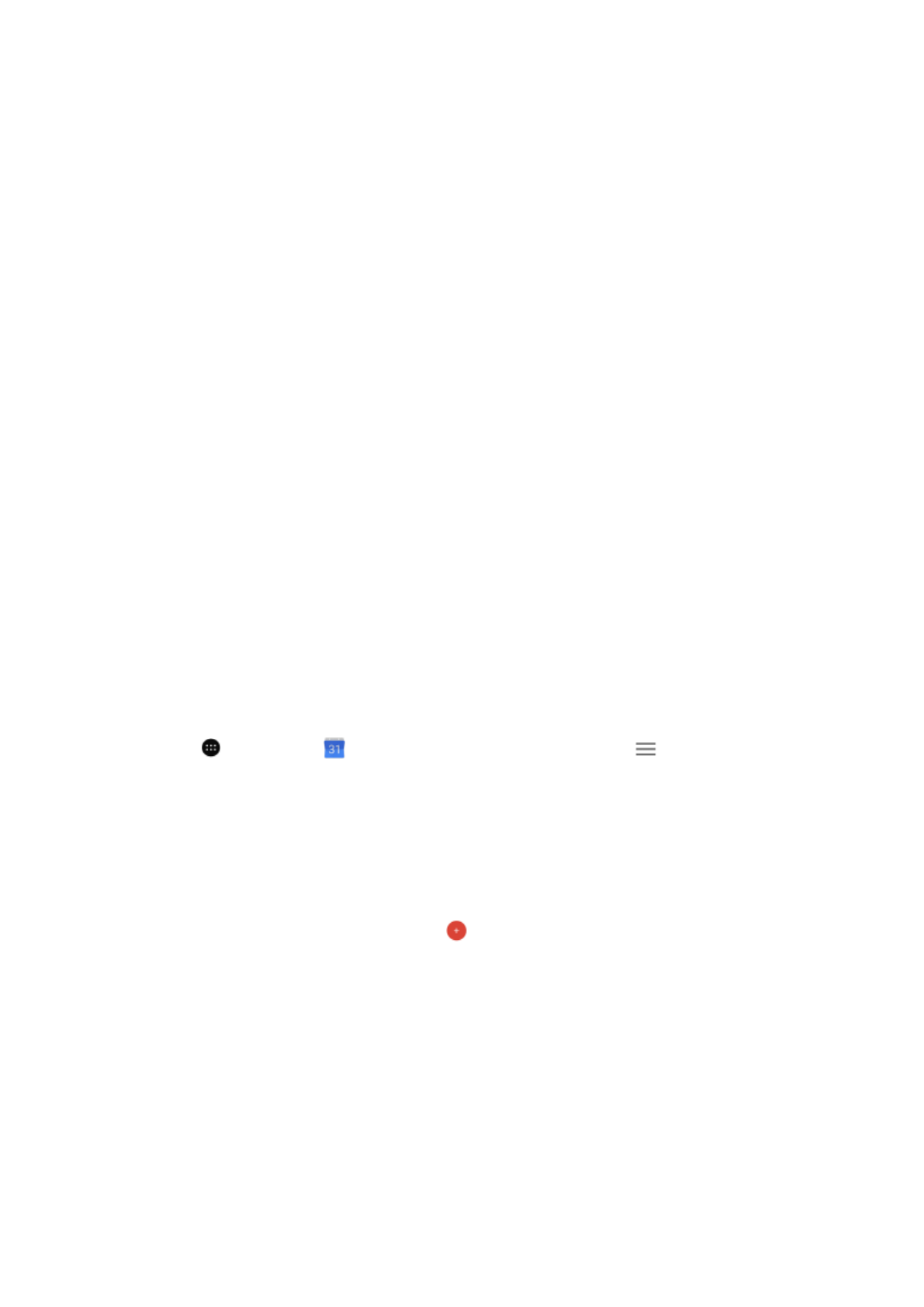
Руководство пользователя смартфона Cat® S30
30
Настройка синхронизации аккаунта
Для всех приложений на телефоне можно настроить параметры использования передачи данных
в фоновом режиме и синхронизации. Также можно настроить, какие данные синхронизируются для
каждого аккаунта. Некоторые приложения, например «Контакты» и Gmail, могут синхронизировать
данные из нескольких приложений. Другие, например «Календарь», синхронизируют данные только
с первым аккаунтом Google, в который был выполнен вход на телефоне, или с аккаунтом, связанным
именно с этим приложением. Для некоторых аккаунтов выполняется двунаправленная синхронизация:
изменения, сделанные на телефоне, синхронизируются с данными в Интернете. Некоторые аккаунты
поддерживают только однонаправленную синхронизацию: информация на телефоне доступна
только для просмотра.
Изменение параметров синхронизации аккаунта
1. На экране настроек Аккаунты выберите тип аккаунта.
2. Коснитесь аккаунта, настройки синхронизации которого вы хотите изменить. Откроется экран
данных и синхронизации, отображающий список данных аккаунта, доступных для синхронизации.
3. Установите или снимите флажок для данных, синхронизируемых с телефоном.
Использование других приложений
Использование календаря
Приложение Календарь служит для создания событий и управления событиями, собраниями
и встречами. В зависимости от параметров синхронизации календарь на телефоне синхронизируется
с календарем в Интернете.
Открытие календаря
Коснитесь
> Календарь
(
), чтобы запустить приложение. Коснитесь
, чтобы открыть
различные параметры просмотра и настройки.
Примечание.
Если вы используете функцию календаря впервые, проведите пальцем по экрану влево для прокрутки
списка возможностей Календаря. На последней странице обзора («События из Gmail») нажмите
ОК
.
Создание события
1. В любом представлении календаря нажмите
, чтобы начать добавление события.
2. Введите название и местоположение события.
• Если установлены временные рамки для события, коснитесь строк с датами и временем начала
и окончания для выбора соответствующих дат и продолжительности события.
• Если это особый случай, например день рождения или событие на весь день, включите
параметр Целый день.
3. Выберите соответствующий часовой пояс.
4. Введите электронные адреса и описание, чтобы пригласить гостей.
5. Укажите повторение события.
6. Установите время напоминания о событии, пригласите людей, установите цвет и добавьте
заметки или вложения.
7. После завершения всех настроек коснитесь СОХРАНИТЬ.
Содержание
- 3 Правовое уведомление; соответствующих авторских прав по лицензии.; Уведомление; вышеуказанных продуктов на этом мобильном телефоне.; ОТСУТСТВИЕ ГАРАНТИИ; торгового оборота, доходов, репутации или ожидаемой экономии.; Экспортно-импортное законодательство
- 4 Содержание
- 6 Руководство пользователя смартфона Cat® S30; Поздравляем с приобретением смартфона Cat® S30; Знакомство с вашим мобильным телефоном; Телефон на первый взгляд; Быстрый доступ к основным функциям; ВИД СПЕРЕДИ
- 7 Начало работы с мобильным телефоном; Установка карты памяти; Установка карты или карт Nano SIM
- 8 Зарядка аккумулятора
- 9 Важная информация об аккумуляторе; Включение и выключение телефона; Включение мобильного телефона; Выключение мобильного телефона; Питание; Знакомство с главным экраном
- 10 Использование сенсорного экрана; Действия с сенсорным экраном; Блокировка и разблокировка экрана; Блокировка экрана; Разблокировка экрана
- 11 Дисплей; Расположение элементов на дисплее; Уведомления и данные состояния; Значки состояния
- 12 Панель уведомлений; Открытие панели уведомлений; Закрытие панели уведомлений; Значки ярлыков; Добавление новых элементов на экран; Перемещение элементов на экране; Удаление элементов с экрана; Не отнимая пальца от экрана, перетащите значок в область Удалить.
- 13 Виджеты; Коснитесь пункта ВИДЖЕТЫ для отображения доступных виджетов.; Папки; Создание папки; Обои; Смена обоев; Передача медиафайлов на мобильный телефон и с телефона
- 14 Использование режима «в самолете»; Осуществление вызова; Совершение вызова с помощью телефонной клавиатуры; Телефон
- 15 Совершение вызова из списка контактов; Контакты; Совершение звонка из журнала звонков; Ответ на вызов и сброс вызова; Ответ на входящий вызов и сброс входящего вызова; Завершение вызова; Другие действия при вызове
- 16 Переключение между вызовами; Использование журнала вызовов; Сохранение записи в списке «Контакты»
- 17 Очистка журнала вызовов; Открытие приложения «Контакты»; OK; Резервное копирование контактов; Все
- 18 Добавление контакта; Общение с контактами; Общение с контактом
- 19 Удаление контакта; Использование экранной клавиатуры; Отображение клавиатуры; Сообщения; SMS и MMS; Открытие приложения «Сообщения»
- 20 Создание и отправка текстового сообщения; Назад; Создание и отправка MMS-сообщения
- 21 Электронная почта; Открытие приложения «Электронная почта»; > «Электронная почта»; Добавление учетной записи электронной почты; Введите ваш адрес электронной почты и нажмите ДАЛЕЕ.; Ручная настройка
- 23 Включение беспроводной сети Wi-Fi; Подключение к беспроводной сети; Bluetooth; Включение Bluetooth; в положение ВКЛЮЧЕНО.
- 24 Сопряжение и подключение устройств Bluetooth
- 25 Развлечения; Запуск приложения камеры; Фотографирование; Увеличение громкости; Просмотр фотографий
- 27 Просмотр изображений; Прослушивание музыки; Копирование музыки на карту памяти MicroSD; Открытие музыки в Google Play
- 28 Воспроизведение музыки; Добавление музыки в плейлист; Добавить в плейлист в меню параметров.; Воспроизведение плейлиста; Прослушивание FM-радио; Настройки
- 29 Службы Google; Войти; Создание аккаунта Google
- 31 Использование Google КартTM; Включение источников данных о местоположении; Нажмите Режим и выберите соответствующий параметр.; Открытие карт; Принять и продолжить; Поиск полезных объектов; Прокладка маршрутов
- 32 Использование YouTubeTM; Открытие YouTube; Поиск видео; За все время; Общий доступ к видео; Добавление видео в плейлист; Посмотреть позже; Избранное; Использование Google Play; Открытие Google Play
- 33 Поиск приложений; Установка приложения; Неизвестные источники; Удаление приложений; и выберите пункт Мои приложения.
- 34 Синхронизация информации; Управление аккаунтами; Добавление аккаунта; Удаление аккаунта; На экране настроек Аккаунты выберите тип аккаунта.
- 35 Настройка синхронизации аккаунта; Изменение параметров синхронизации аккаунта; Использование других приложений; Использование календаря; Открытие календаря; ОК; Создание события
- 36 Установка напоминания о событии; Без уведомления; Настройка параметров календаря; Использование будильника; Открытие будильника
- 37 Калькулятор; Открытие калькулятора; Управление мобильным телефоном; Настройка даты и времени
- 38 Настройка экрана; Адаптивная регулировка; Настройка мелодии звонка
- 39 Изменение мелодии сигнала телефона; На экране «Настройки» выберите Устройство > Звуки и уведомления.; Включение вибрации телефона при входящих вызовах; Настройка программируемой кнопки; программируемую; программируемой; Настройка служб телефона; Включение передачи данных в роуминге; Установите флажок Передача данных в роуминге, чтобы включить ее.; Отключение передачи данных
- 40 Защита мобильного телефона; Защита мобильного телефона с помощью блокировки экрана; Управление приложениями; Просмотр установленных приложений; На экране «Настройки» коснитесь пункта Приложения.
- 41 Удаление установленных приложений; На экране «Настройки» коснитесь пункта Устройство > Приложения.; Способы высвобождения памяти мобильного телефона; Резервное копирование настроек; Включите параметр Резервное копирование данных.; Восстановление исходного состояния
- 42 Аппаратный сброс телефона
- 43 Приложение; Предупреждения и меры предосторожности; Водонепроницаемый чехол; Потенциально взрывоопасная среда
- 44 Условия эксплуатации; Аксессуары; Аккумуляторная батарея и зарядное устройство
- 45 Очистка и техническое обслуживание
- 46 Совместимость со слуховыми аппаратами; Правила эксплуатации беспроводных устройств; Экстренные вызовы; Заявление о соответствии требованиям Федеральной комиссии
- 47 Заявление министерства промышленности Канады; Заявление о воздействии радиоволн
- 48 Информация об уровне радиочастотного излучения (показатель SAR)
- 49 Предотвращение потери слуха; Декларация о соответствии; и телекоммуникационном оборудовании)
- 50 Информация об утилизации и переработке
- 51 Снижение содержания вредных веществ; Соответствие требованиям ЕС